解決KB4519976更新錯誤的指南
最近的win7安全更新很多用戶發現自己安裝失敗,而且登入的時候一直彈窗輸入帳號密碼,不知道怎麼解決,首先我們要清除一下更新快取。
KB4519976更新報錯解決教學
1、Win R開啟執行,輸入services.msc開啟服務。
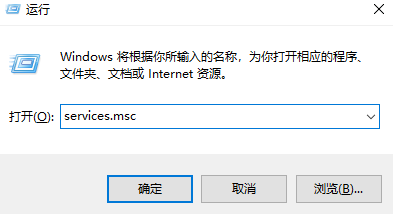
2、找到Windows update右鍵停止。
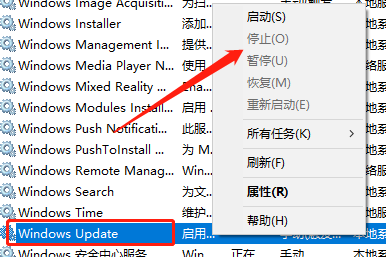
3、刪除或重新命名路徑 C:\Windows\SoftwareDistribution中的DataStore和Download資料夾。
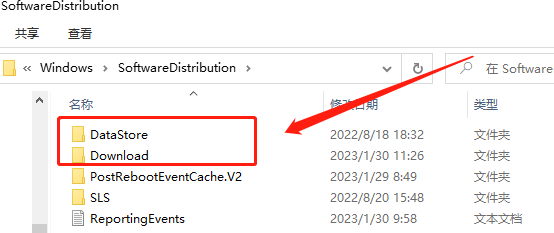
4、重新開啟Windows update服務,再次嘗試升級更新。
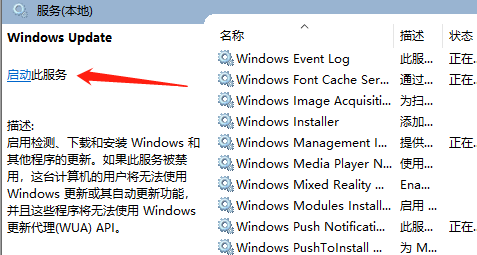
以上是解決KB4519976更新錯誤的指南的詳細內容。更多資訊請關注PHP中文網其他相關文章!

熱AI工具

Undresser.AI Undress
人工智慧驅動的應用程序,用於創建逼真的裸體照片

AI Clothes Remover
用於從照片中去除衣服的線上人工智慧工具。

Undress AI Tool
免費脫衣圖片

Clothoff.io
AI脫衣器

Video Face Swap
使用我們完全免費的人工智慧換臉工具,輕鬆在任何影片中換臉!

熱門文章

熱工具

記事本++7.3.1
好用且免費的程式碼編輯器

SublimeText3漢化版
中文版,非常好用

禪工作室 13.0.1
強大的PHP整合開發環境

Dreamweaver CS6
視覺化網頁開發工具

SublimeText3 Mac版
神級程式碼編輯軟體(SublimeText3)
 LOL閃退問題解決教程,Win11版本
Jan 04, 2024 pm 01:58 PM
LOL閃退問題解決教程,Win11版本
Jan 04, 2024 pm 01:58 PM
許多lol的玩家在更新win11系統後,發現經常在遊戲的過程中出現閃退的情況。一般來說是不會有這個問題的,所以很可能是因為我們的顯示卡驅動不符合win11的要求,需要重新更新,或是directx元件出現了缺失,下面就一起來解決一下吧。 win11玩lol閃退怎麼辦:方法一:1、先點擊開始選單,在上方搜尋並開啟“裝置管理員”2、在裝置管理員中找到“顯示轉接器”,展開其中的設備,右鍵選中,選擇「更新驅動程式」3、在彈出視窗中選擇「自動搜尋驅動程式」之後安裝最新的驅動程式就可以解決lol閃回問題了。方法
 IT管理員限制了某些區域對win11的訪問,解決方法請參考
Jan 29, 2024 pm 02:03 PM
IT管理員限制了某些區域對win11的訪問,解決方法請參考
Jan 29, 2024 pm 02:03 PM
不少的用戶們在運行一些程式的時候會發現系統提示你的IT管理員已經限制對此應用一些區域的訪問,那麼這是怎麼回事?下面就讓本站來為用戶們來仔細的介紹一下win11報錯你的IT管理員已經限制對此應用一些區域的訪問解決教程吧。 win11報錯你的IT管理員已經限制對此應用一些區域的訪問解決教程1、按下win+R打開運行,然後輸入gpedit.msc,打開本地組策略編輯器。 3、在安全性選項中,找到使用者帳戶控制:以管理員批准模式執行所有管理員。
 提升Win11開機速度的方法分享
Jan 02, 2024 pm 03:12 PM
提升Win11開機速度的方法分享
Jan 02, 2024 pm 03:12 PM
windows系統的開機速度是我們使用電腦時非常重要的部分,對於我們的系統使用體驗有著很大的影響,如果大家覺得自己的win11開機速度慢,那麼可以透過關閉開機啟動項目的方式來加快開機速度,下面就一起來解決一下吧。 win11開機速度慢怎麼辦:1、首先我們點選「Windows按鈕」進入開始功能表。 2、然後開啟其中的「設定」3、接著點選進入左側的「套用」選項。 4.接著點開右側最下方的「啟動」設定。 5、然後在其中更改排序依據為“狀態”,將所有不需要的開機啟動項關閉即可。
 如何解決Win11工作列右側圖示重疊問題
Jan 01, 2024 pm 11:39 PM
如何解決Win11工作列右側圖示重疊問題
Jan 01, 2024 pm 11:39 PM
最近有朋友發現,在打開電腦後,win11右下角的圖標重疊了,這可能是因為我們的右下角程序不相容,大家可以嘗試不將他放在右下角或者推出程序,也可以嘗試更改輸入法,下面就一起來看一下吧。 win11工作列右側圖示重疊怎麼辦1、因為win11目前還只是預覽版的系統,有不少的應用程式並不能完美在其中運作。 2.所以可能會出現如上圖所示的右側圖示重疊的情況,大家可以嘗試關閉其中的圖示來解決。 3、先點擊工作列的空白處,並點擊“工作列設定”4、在其中展開“任務欄角溢出”,取消勾選所有出現重疊的應用程式圖示即可
 解決win11無法運行lol問題的教程
Dec 29, 2023 pm 09:22 PM
解決win11無法運行lol問題的教程
Dec 29, 2023 pm 09:22 PM
英雄聯盟是目前非常火爆的moba遊戲,但是最近很多朋友在更新升級完win11系統後,發現玩不了lol,不是閃退就是卡住不動,其實我們可以透過更改系統區域的方式進行解決,下面就一起來看看吧。 win11玩不了lol怎麼辦方法一:1、先通過開始選單,進入「設定」2、然後在左側欄中選擇「Time&language」3、然後在右側區域點擊「國家和地區」4、然後點擊下方的「更改系統區域設定」5、接著在區域設定中,將目前系統區域設定更改為「中文」即可。方法二:1、找到此電腦,右鍵選中,點開“管理”,在其中
 解決win10滑鼠右鍵持續旋轉問題的教學課程
Dec 31, 2023 pm 04:57 PM
解決win10滑鼠右鍵持續旋轉問題的教學課程
Dec 31, 2023 pm 04:57 PM
很多的使用者在使用win10系統的時候,都遇到過這個情況,就是滑鼠右鍵點一下,滑鼠就會一直轉圈,然後需要等好久才能打開,那麼這個問題怎麼解決呢,快來看看詳細的win10滑鼠右鍵一直轉圈解決教學~win10滑鼠右鍵一直轉圈圈怎麼辦:1、按下組合鍵「win+r」開啟運行,然後輸入:regedit開啟註冊表。 2、然後依序展開資料夾;HKEY_CLASSES_ROOT\Directory\Background\shellex\ContextMenuHandlers3、然後刪除ContextMenuHa
 解決win11聲卡驅動無法安裝的方法指南
Dec 29, 2023 pm 06:10 PM
解決win11聲卡驅動無法安裝的方法指南
Dec 29, 2023 pm 06:10 PM
有些朋友在更新完win11後發現,自己的音效卡驅動不見了,而且無法再正常安裝,這可能是因為聲卡與win11不相容,我們可以嘗試重新下載安裝,實在不行就無法使用了,下面就一起來看一下吧。 win11無法安裝音效卡驅動怎麼辦方法一:1、我們可以搜尋並進入“設備管理器”2、然後在其中找到聲卡設備,右鍵選中它,點擊“Updatedriver”3、然後在彈出視窗中選擇“Searchautomaticallyfordrivers”就可以自動搜尋安裝音效卡驅動了。 4.更新失敗的話,可以嘗試右鍵選取它之後,點選「Uni
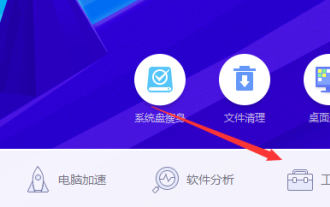 MSVCR100.dll錯誤的解決方法
Jan 02, 2024 pm 04:13 PM
MSVCR100.dll錯誤的解決方法
Jan 02, 2024 pm 04:13 PM
我們在開啟電腦程式的時候,系統提示無法啟動此程序,因為電腦中遺失MSVCR100.dll,嘗試重新安裝程式以解決此問題。這是什麼情況呢?因為文件遺失了,這時候不必亂下載各種插件了,直接可以在管家中找到對應的插件設置,具體的方法下面跟小編一起來看看吧。電腦管家解決MSVCR100.dll遺失的方法方法一、1、很多小夥伴遇到遺失msvcr100.dll的情況,這時候不必亂下載各種插件了,直接可以在管家中找到對應的插件設定2、開啟常用屬性,將其中的電腦診斷設定開啟3、然後繼續選擇如圖選項4、找到第






